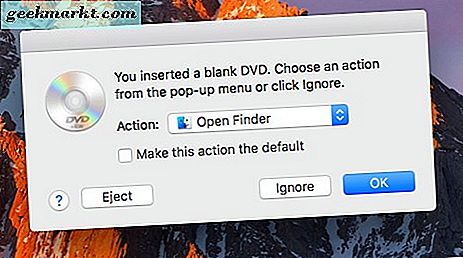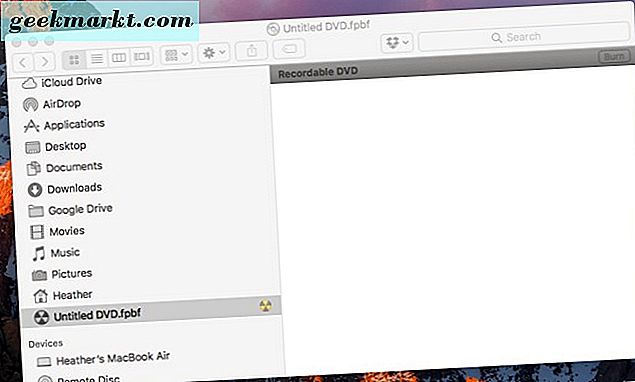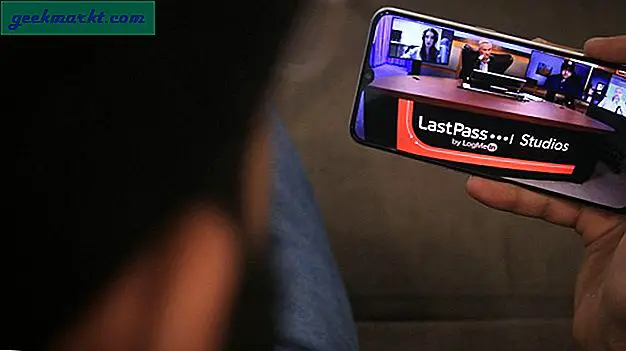Kanskje du vil lage en DVD med bilder eller filer fra din Mac. Eller kanskje du vil lage en sikkerhetskopi for å få en kopi av MacOS på hånden, så du vil enten lage en oppstartbar USB-stasjon eller en DVD. Vi skal forklare og vise deg hvordan du brenner en DVD med MacOS.
Hvis Mac-maskinen din ikke har en innebygd optisk stasjon, må du ha en bærbar en, for eksempel en Apple USB SuperDrive som vi har.
Sett inn DVD og brenn
- Sett inn en tom DVD-plate i den optiske stasjonen. Deretter ser du en popup som varsler deg om at du bare har satt inn en tom DVD.
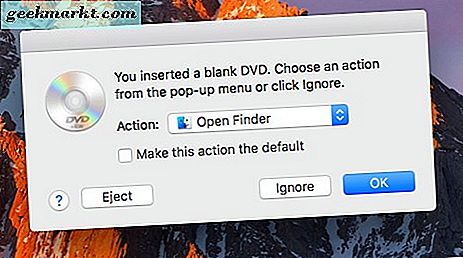
- Velg "Åpne Finder" i "Handling" -feltet, og gjør det til standardhandling hvis du ønsker det.
- Deretter klikker du på "OK" -knappen og den tomme DVD-en vil vises på skrivebordet.
- Dobbeltklikk på ikonet "Untitled DVD". Du kan dra og slippe filer, mapper, programmer og så fra skrivebordet til det opptakbare DVD-området.
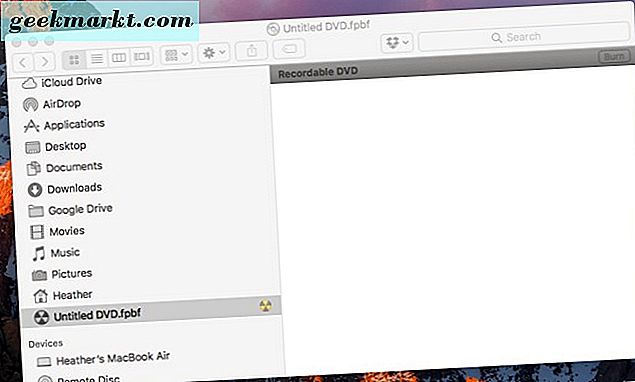
- Et annet alternativ er å finne appen, filene, mappene, bildene og så videre, og dra dem direkte til DVD-ikonet på skrivebordet. Dette åpner også det ovennevnte "Brenn" -vinduet på Mac-skjermen.

I brennervinduet, lag de navngitte filene, mappene, appene, etc. hvordan du vil at de skal vises på disken, fordi det er slik de vises på DVDen når det er ferdig. Når du er klar, klikker du på "Burn "Knappen øverst til høyre.
DMG-filer
Hvis du prøver å brenne en .dmg-fil, kan du styre-klikke på den. For å gjøre det, trykk "Kontroller", og klikk deretter musen på .dmg-filen. Deretter ruller du ned til du kan velge "Burn disc image" fra listen. Boksen som sier "Burn disc i Apple Super Drive" dukker opp på skjermen. Til slutt klikker du på "Brenn" for å lage bildet på den innførte DVDen.
Det er det! Nå blir filene dine, mapper, etc. brent til DVDen, akkurat slik du har ordnet dem.